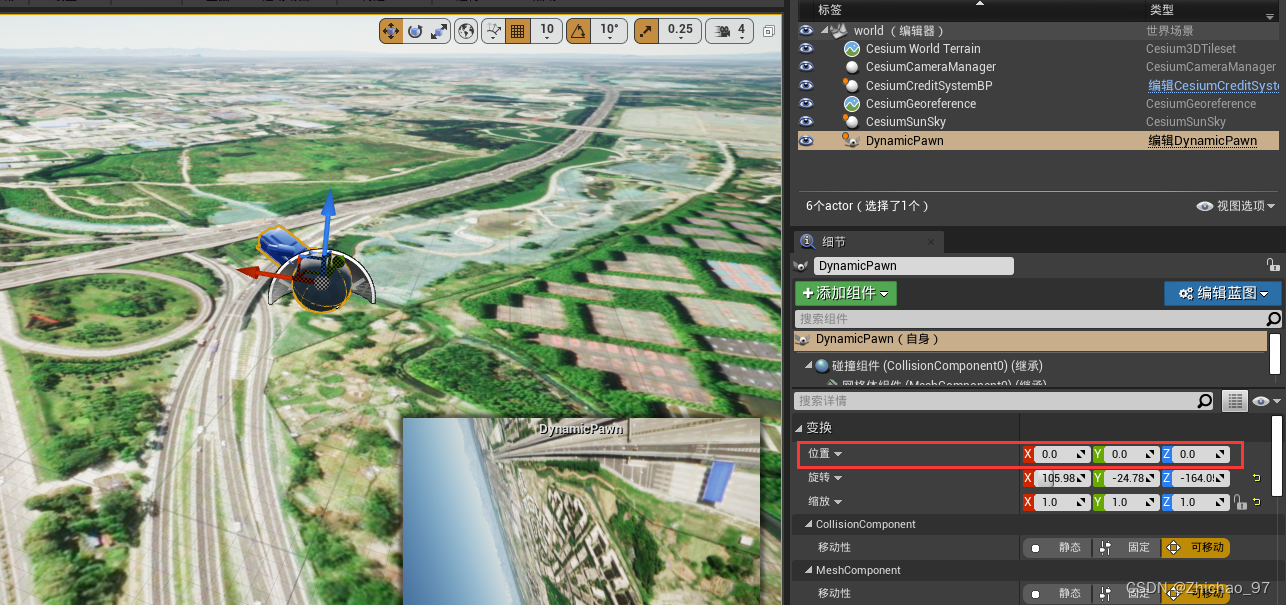第一步:安装Cesium for Unreal插件
如果尚未安装,请先安装Cesium for Unreal插件。
- 在虚幻引擎市场上打开Cesium for Unreal插件页面。

2. 登录虚幻引擎商城,并单击免费按钮,将插件安装在虚幻引擎中。
第二步:创建项目和关卡
- 启动虚幻引擎,并创建一个新项目。在选择游戏模板界面选择游戏。

点击下一步,在选择模板界面选择空白。其他模板类型也可以。

在项目设置中选择不带初学者内容包,以避免不必要的内容使关卡混乱。选择新项目路径,修改项目名称后,点击创建项目。

2. 激活Cesium for Unreal插件。打开菜单编辑->插件,然后在插件窗口右上角的搜索栏中搜索cesium。确保Cesium for Unreal插件的已启用复选框已勾选。启用插件后,重新启动虚幻引擎。

3. 打开菜单文件->新建关卡,选择关卡。
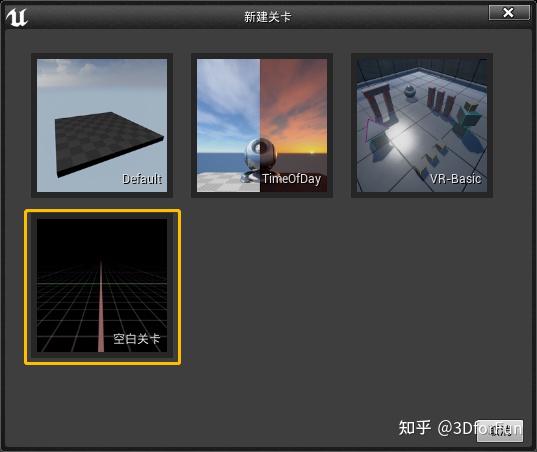
4. 打开菜单文件->保存当前关卡,选择存储路径,将新关卡命名为QuickStart。(译者注:关于命名规则,请参考UE4 Style Guide)

5. 打开菜单编辑->项目设置,再选择项目->地图和模式。将编辑器开始地图和游戏默认地图设置为刚创建的关卡QuickStart。这样可以确保在重新启动虚幻编辑器时自动重新打开您的关卡。

第三步:添加SunSky照明和DynamicPawn
- 打开菜单编辑->项目设置,然后搜索luminance(或者参考下图)。确保启用了扩展自动曝光设置中的默认亮度范围选项。如果未启用此选项,则在阳光直射的情况下,用SunSky照明会完全曝光,界面白茫茫一片。启用此选项后,需要重新启动虚幻引擎。

2. 单击内容浏览器右下角的视图选项,并确保同时勾选了显示引擎内容和显示插件内容。

3. 在内容浏览器中,单击选择路径按钮,搜索Cesium,或者向下滚动以查找并单击CesiumForUnreal内容。

4. 将CesiumSunSky和FloatingPawn蓝图添加到关卡视口中。
链接到Cesium ion
- 通过单击工具栏中的Cesium图标来打开Cesium面板。

该Cesium面板将显示在编辑器窗口的左侧。
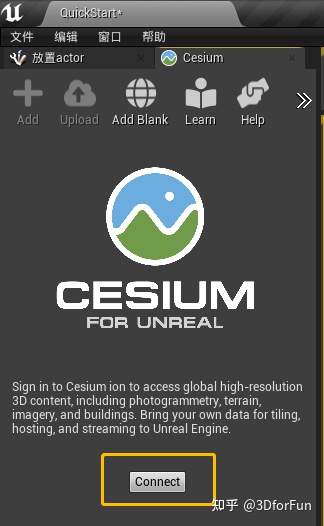
2. 点击Connect按钮,连接到Cesium ion。这时浏览器会自动打开,要求您允许Cesium for Unreal使用Cesium ion中当前登录的帐户访问您的资产:

选择Allow并返回虚幻引擎以继续下一步。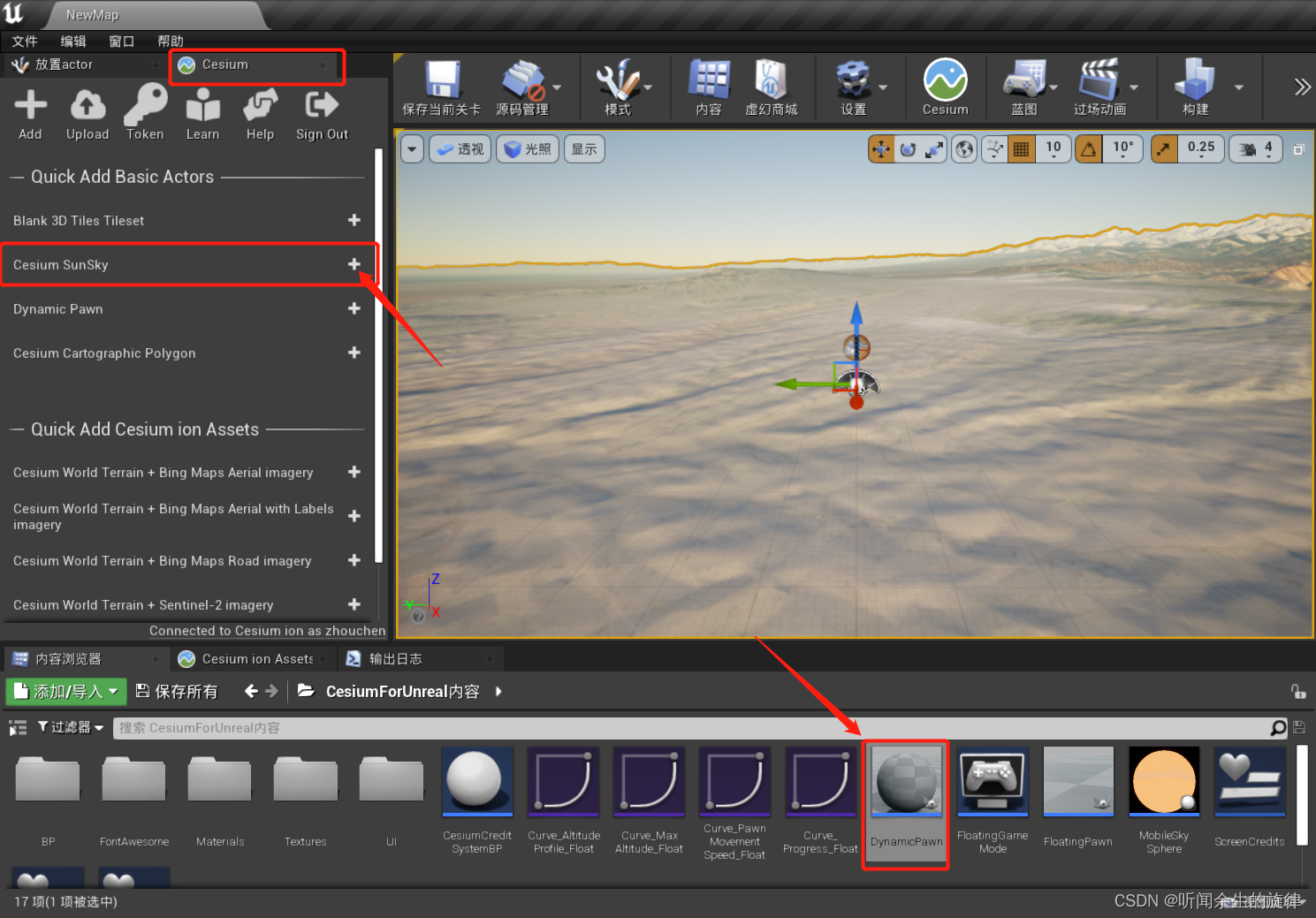
第五步:创建一个地球
在此步骤中,您将使用Cesium ion的资产填充场景。
- 通过单击工具栏中的Cesium按钮来打开Cesium面板。在Quick Add中,单击Cesium World Terrain + Bing Maps Aerial imagery右侧的加号(可以随意添加其他Cesium World Terrain + imagery组合之一)。

点击运行,通过键盘鼠标移动位置和视角:
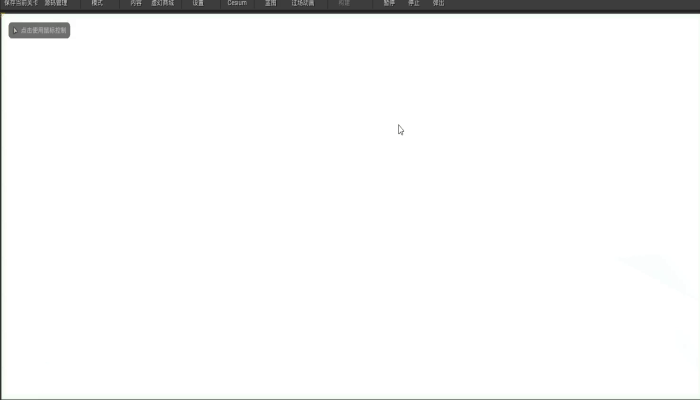
第六步:修改坐标时区
选中CesiumSunSky,然后在下面调整时间,光线强度会随时间调整而变化
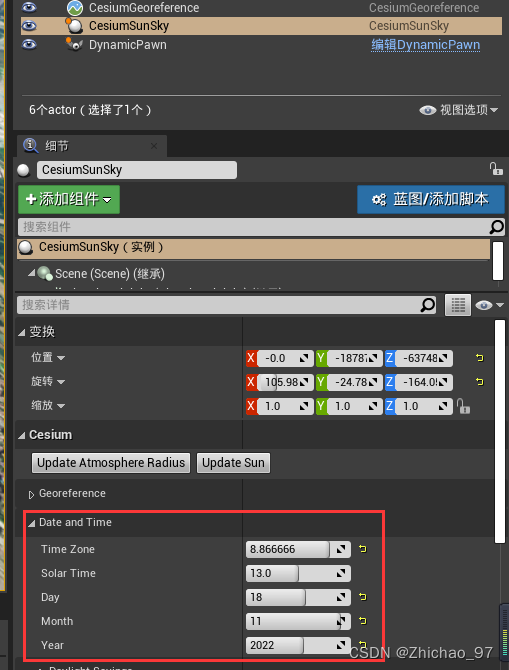
选中CesiumGeoreference,调整经纬高
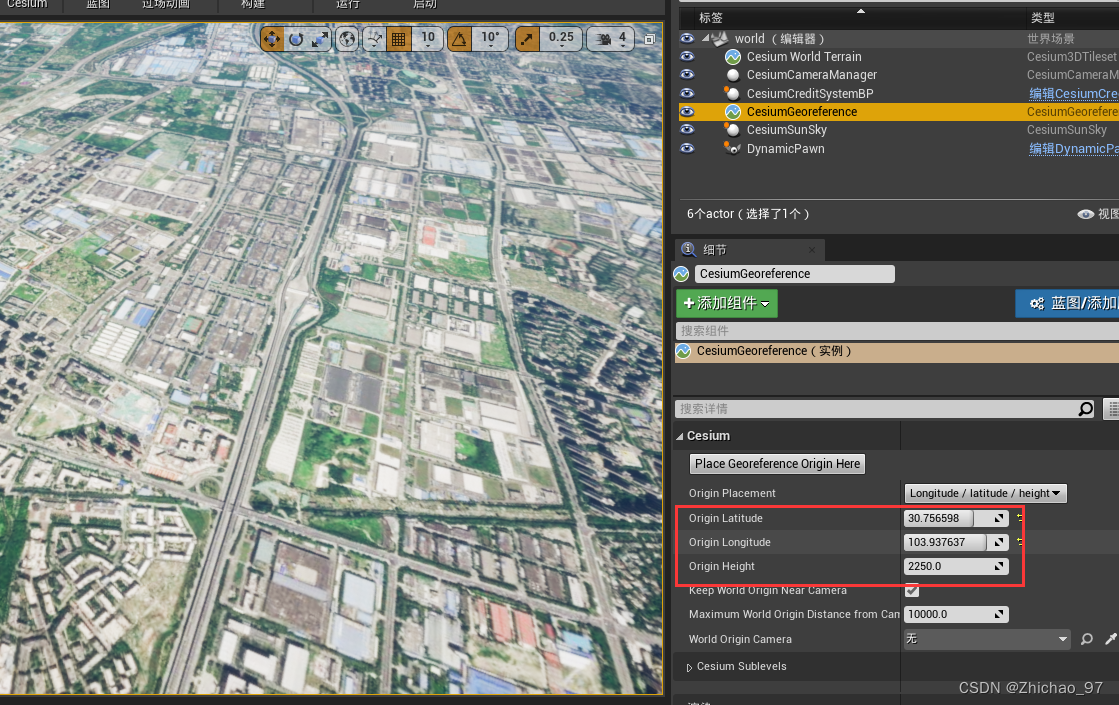
选中DynamicPawn,将位置改为0,0,0,来使得游戏运行时的坐标就是刚才设置的经纬高的坐标